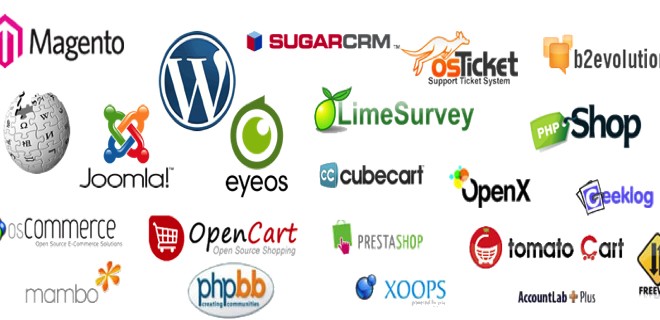
Установка Softaculous в cPanel
Следующая статья «Установка Softaculous в cPanel» покажет вам, как установить Softaculous на Cpanel.
Требования.
Сервер с Cpanel.
Если у вас есть брандмауэр, то необходимо разрешить доступ на скачивание всех пакетов с * .softaculous.com.
Примечание: Пожалуйста, разрешите доступ к следующим доменам в брандмауэре для загрузки пакетов:
- api.softaculous.com (IP : 216.18.221.243)
- s1.softaculous.com (IP : 192.210.128.227)
- s2.softaculous.com (IP : 76.164.222.115)
- s3.softaculous.com (IP : 76.164.201.252)
- s4.softaculous.com (IP : 148.251.68.26)
Установка Softaculous в cPanel
Примечание: Перед началом установки убедитесь, что ionCube Loaders включен:
- Войдите в WHM (как суперпользователь root).
- Перейдите в «Server Configuration» -> «Tweak Settings» -> «PHP».
- Выбирите ioncube в поле чекбокса (check box) чтобы включить PHP loader в cPanel.
- нажмите на кнопку сохранить «Save».
- Все. Это включит Ioncube в 3rd party PHP binary.
Поле чего, выполните следующие команды:
# cd /usr/local/src && wget -N http://files.softaculous.com/install.sh # chmod 755 install.sh && ./install.sh
После чего, открываем WHM > Plugins или Add-Ons > Softaculous — Instant Installs
На скриншоте внизу вы увидите успешную установку:
Установка Softaculous завершена!
Настройка suPHP.
Если у вас есть Suexec или suPHP на вашем сервере, то нужно настроить suPHP для конфигурирования Softaculous:
Перейдите в настройки (settings)-> Редактирование (edit) и установите переменную CHMOD (для файлов) в 0644 и установите переменную CHMOD (для папок) в 0755 и нажмите Изменить параметры( edit settings).
Установка Softaculous завершена!
Быстрая установка.
Если вы хотите быстро скачать скрипт с пакетами в фоновом режиме использования этого метода.
Примечание: Перед началом установки убедитесь, что ionCube Loaders включен, после чего, выполните:
# cd /usr/local/src && wget -N http://files.softaculous.com/install.sh # chmod 755 install.sh && ./install.sh --quick
Без использования 3rd Party PHP.
Если вы не хотите использовать Softaculous 3rd Party PHP bin, то вы можете просто передать параметр и Softaculous будет использовать по умолчанию бинарный PHP в CPanel.
# cd /usr/local/src && wget -N http://files.softaculous.com/install.sh # chmod 755 install.sh && ./install.sh --nocpphp
Используя прокси (proxy).
Если вы хотите использовать прокси для скачивания Softaculous, то вы можете просто передать параметры и Softaculous будет использовать настройки прокси-сервера:
# cd /usr/local/src && wget -N http://files.softaculous.com/install.sh # chmod 755 install.sh # ./install.sh proxy proxy_ip=YOUR_IP:PORT proxy_auth=USERNAME:PASSWORD
Прокси параметры:
- proxy_ip (обязательно): Введите IP прокси-сервера и порт.
- proxy_auth (по желанию): Введите данные аутентификации прокси-сервера, то есть имя пользователя и пароль.
На этом, у меня все и тема «Установка Softaculous в cPanel» завершена.

